|
MISS BEAUTY


Grazie Annie per il permesso di tradurre i tuoi tutorial

qui puoi trovare qualche risposta ai tuoi dubbi.
Se l'argomento che ti interessa non Ŕ presente, ti prego di segnalarmelo.
Questo tutorial Ŕ stato scritto con PSP2018 e tradotto con CorelX, ma pu˛ essere realizzato anche con le altre versioni di PSP.
Dalla versione X4, il comando Immagine>Rifletti Ŕ stato sostituito con Immagine>Capovolgi in orizzontale,
e il comando Immagine>Capovolgi con Immagine>Capovolgi in verticale.
Nelle versioni X5 e X6, le funzioni sono state migliorate rendendo disponibile il menu Oggetti.
Con il nuovo X7 sono tornati i comandi Immagine>Rifletti e Immagine>Capovolgi, ma con nuove funzioni.
Vedi la scheda sull'argomento qui
traduzione in francese qui
le vostre versioni qui
Occorrente:
Materiale qui
Per il tube e la maschera grazie Syl e Narah
(in questa pagina trovi i links ai siti degli autori).
Filtri
in caso di dubbi, ricorda di consultare la mia sezione filtri qui
Filters Unlimited 2.0 qui
Alien Skin Eye Candy 5 Impact - Perspective Shadow qui
Mehdi - Sorting Tiles qui
Toadies - What are you qui
Simple - Pizza Slice Mirror, 4Way Average qui
Simple - Left Right Wrap (bonus) qui
I filtri Simple e Toadies si possono usare da soli o importati in Filters Unlimited
(come fare vedi qui)
Se un filtro fornito appare con questa icona  deve necessariamente essere importato in Filters Unlimited. deve necessariamente essere importato in Filters Unlimited.

non esitare a cambiare modalitÓ di miscelatura e opacitÓ secondo i colori utilizzati.
Metti il preset  nella cartella del filtro Alien Skin Eye Candy 5 Impact>Settings>Shadow. nella cartella del filtro Alien Skin Eye Candy 5 Impact>Settings>Shadow.
Cliccando sul file una o due volte (a seconda delle tue impostazioni),
automaticamente il preset si installerÓ nella cartella corretta.
perchŔ uno o due clic vedi qui
Se preferisci, puoi importare direttamente il preset nel corso del tutorial
Come fare vedi la scheda del filtro Eye Candy qui
Metti le selezioni nella cartella Selezioni.
Apri la maschera in PSP e minimizzala con il resto del materiale.
1. Apri una nuova immagine trasparente 650 x 500 pixels.
2. Imposta il colore di primo piano con il colore chiaro #e5b575,
e il colore di sfondo con il colore scuro #622f11.
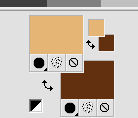
3. Riempi  l'immagine trasparente con il colore di primo piano. l'immagine trasparente con il colore di primo piano.
4. Effetti>Effetti di immagine>Scostamento - colore di sfondo.
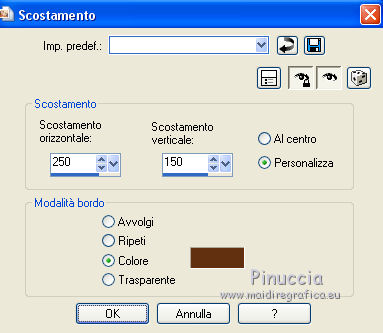
5. Effetti>Plugins>Mehdi - Sorting Tiles.
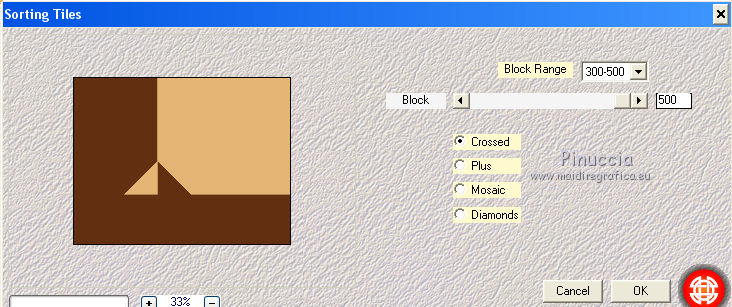
6. Livelli>Duplica.
Immagine>Rifletti.
Immagine>Capovolgi.
Abbassa l'opacitÓ di questo livello al 50%.
7. Immagine>Aggiungi bordatura, simmetriche non selezionato, colore di primo piano.
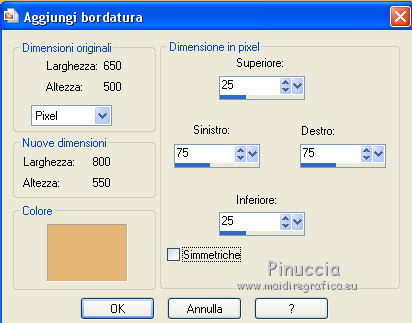
8. Effetti>Effetti di immagine>Motivo unico.

9. Selezione>Carica/Salva selezione>Carica selezione da disco.
Cerca e carica la selezione missbeauty-1-cre@nnie.
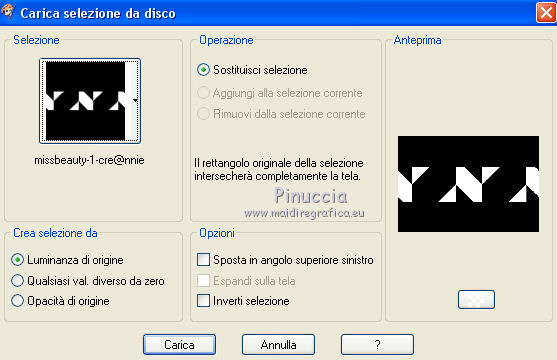
10. Effetti>Effetti di trama>Intessitura.
colore intessitura: primo piano
colore spazio: colore di sfondo.
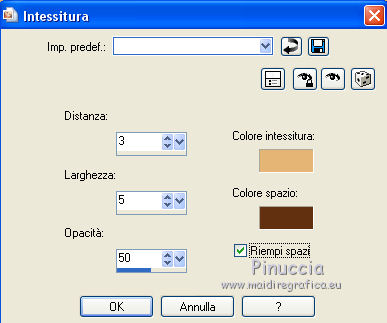
11. Selezione>Deseleziona.
12. Effetti>Plugins>Toadies - What are you.
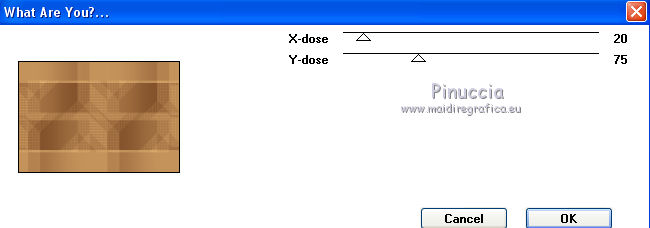
13. Effetti>Effetti di bordo>Aumenta.
14. Immagine>Aggiungi bordatura, simmetriche non selezionato, colore di sfondo.
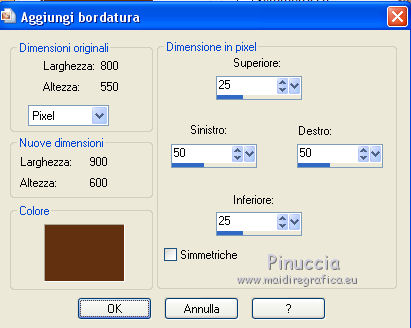
15. Attiva lo strumento Selezione 
(non importa il tipo di selezione impostato, perchŔ con la selezione personalizzata si ottiene sempre un rettangolo)
clicca sull'icona Selezione personalizzata 
e imposta i seguenti settaggi.

16. Effetti>Effetti di trama>Veneziana - colore di sfondo.
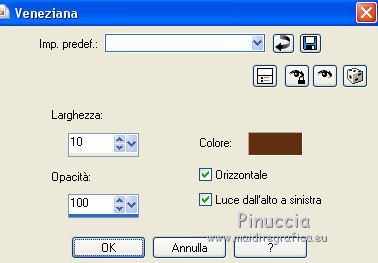
Selezione>Innalza selezione a livello.
Selezione>Deseleziona.
17. Effetti>Effetti di immagine>Motivo unico, con i settaggi precedenti.
18. Livelli>Duplica.
Immagine>Rifletti.
Immagine>Capovolgi.
19. Livelli>Unisci>Unisci visibile.
20. Effetti>Plugins>Simple - 4 Way Average.
21. Selezione>Carica/Salva selezione>Carica selezione da disco.
Cerca e carica la selezione missbeauty-2-cre@nnie.
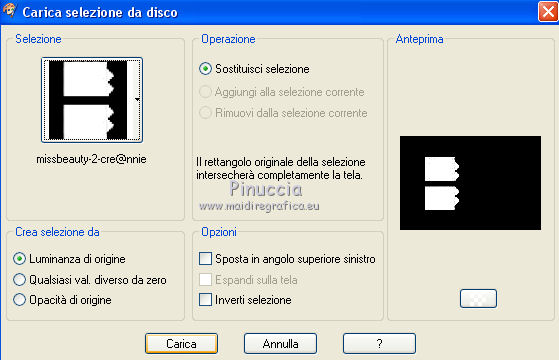
Selezione>Innalza selezione a livello.
Effetti>Effetti di bordo>Aumenta.
Selezione>Deseleziona.
22. Effetti>Effetti 3D>Sfalsa ombra, colore nero.
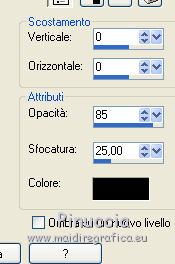
23. Livelli>Duplica.
Immagine>Rifletti.
Livelli>Unisci>Unisci gi¨.
24. Effetti>Plugins>Simple - Left Right Wrap.
25. Attiva il livello inferiore.
Selezione personalizzata 

Selezione>Innalza selezione a livello.
Effetti>Effetti di bordo>Aumenta.
Effetti>Effetti 3D>Sfalsa ombra, con i settaggi precedenti.
25. Livelli>Disponi>Porta in alto.
Selezione>Deseleziona.
26. Effetti>Effetti di immagine>Motivo unico.

27. Effetti>Plugins>Simple - Pizza Slice Mirror.
28. Livelli>Nuovo livello raster.
Selezione>Carica/Salva selezione>Carica selezione da disco.
Cerca e carica la selezione missbeauty-3-cre@nnie.
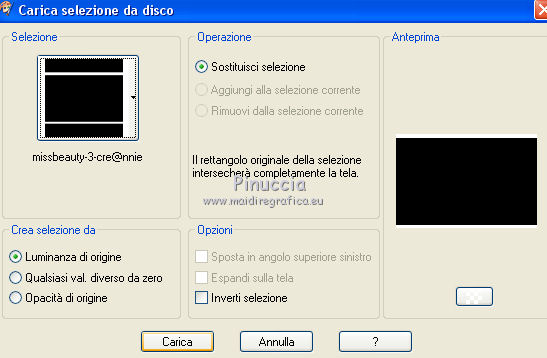
Riempi  la selezione con il colore di primo piano. la selezione con il colore di primo piano.
29. Effetti>Effetti di trama>Veneziana, con i settaggi precedenti.
30. Effetti>Effetti di distorsione>Onda.
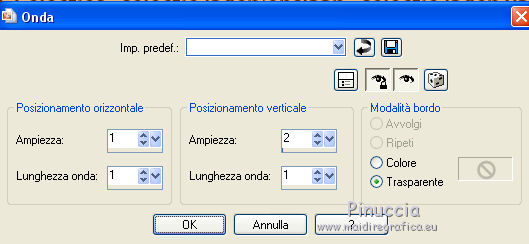
Selezione>Deseleziona.
31. Effetti>Effetti 3D>Sfalsa ombra, con i settaggi precedenti.
32. Livelli>Unisci>Unisci visibile.
33. Effetti>Effetti di immagine>Motivo unico.

34. Selezione>Carica/Salva selezione>Carica selezione da disco.
Cerca e carica la selezione missbeauty-4-cre@nnie.
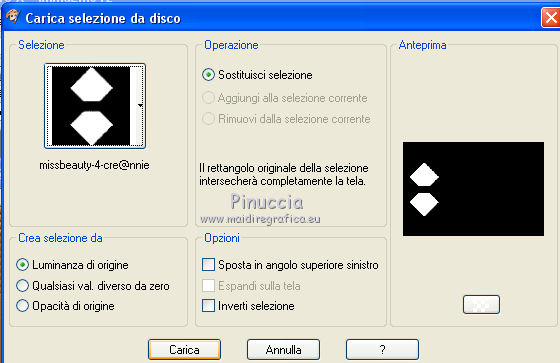
35. Effetti>Effetti di trama>Intessitura, con i settaggi precedenti.
36. Selezione>Innalza selezione a livello.
Regola>Messa a fuoco>Accentua messa a fuoco.
Effetti>Effetti 3D>Sfalsa ombra, con i settaggi precedenti.
Selezione>Deseleziona.
34. Livelli>Nuovo livello raster.
Riempi  con il colore di sfondo. con il colore di sfondo.
35. Livelli>Nuovo livello maschera>Da immagine.
Apri il menu sotto la finestra di origine e vedrai la lista dei files aperti.
Seleziona la maschera Narah_Mask_1368.

Immagine>Rifletti.
Livelli>Unisci>Unisci gruppo.
36. Apri il tube deco-missbeauty e vai a Modifica>Copia.
Torna al tuo lavoro e vai a Modifica>Incolla come nuovo livello.
Premi il tasto K sulla tastiera per attivare lo strumento Puntatore 
e imposta Posizione X: 854,00 e Posizione Y: 127,00.
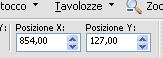
37. Effetti>Effetti di bordo>Aumenta.
38. Livelli>Duplica.
Immagine>Ruota per gradi - 90 gradi a sinistra

Imposta Posizione X: 533,00 e Posizione Y: 288,00.
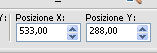
Tasto M per deselezionare lo strumento.
39. Livelli>Unisci>Unisci gi¨.
40. Effetti>Plugins>Alien Skin Eye Candy 5 Impact - Perspective Shadow
seleziona il preset missbeauty-cre@nnie-ps e ok
Questi i settaggi, in caso di problemi con il preset.
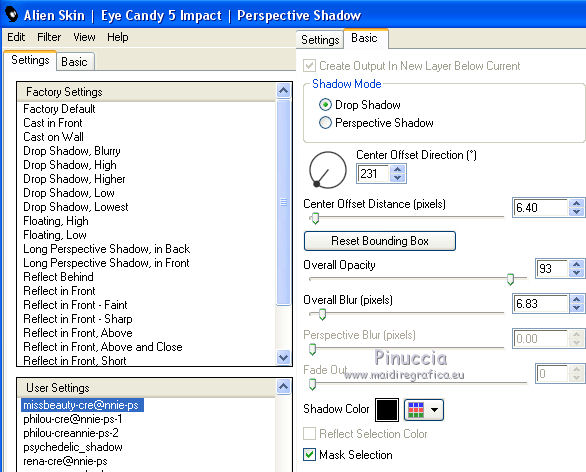
41. Attiva il livello inferiore.
Livelli>Nuovo livello raster.
Selezione>Seleziona tutto.
42. Apri il tube mcHT_06_CityByTheBay_Mist e vai a Modifica>Copia.
Torna al tuo lavoro e vai a Modifica>Incolla nella selezione.
Selezione>Deseleziona.
43. Cambia la modalitÓ di miscelatura di questo livello in Indebolisci,
e abbassa l'opacitÓ al 40%.
Effetti>Effetti di bordo>Aumenta di pi¨.
44. Immagine>Aggiungi bordatura, 5 pixels, simmetriche, colore di sfondo.
Selezione>Seleziona tutto.
Immagine>Aggiungi bordatura, 25 pixels, simmetriche, colore di primo piano.
45. Effetti>Effetti di immagine>Motivo unico, con i settaggi standard.

46. Selezione>Inverti.
Regola>Sfocatura>Sfocatura gaussiana - raggio 15.

47. Selezione>Inverti.
Effetti>Effetti 3D>Sfalsa ombra, con i settaggi precedenti.
Selezione>Deseleziona.
48. Apri il tube SvB(1065)Beauty, cancella il watermark e vai a Modifica>Copia.
Torna al tuo lavoro e vai a Modifica>Incolla come nuovo livello.
Spostalo  in basso a sinistra. in basso a sinistra.
Effetti>Effetti 3D>Sfalsa ombra, con i settaggi precedenti.
49. Apri il tube tekst-missbeauty e vai a Modifica>Copia.
Torna al tuo lavoro e vai a Modifica>Incolla come nuovo livello.
Strumento Puntatore 
e imposta Posizione X: 638,00 e Posizione Y: 77,00.
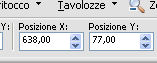
Tasto M per deselezionare lo strumento.
50. Effetti>Plugins>Alien Skin Eye Candy 5 Impact - Perspective Shadow, con i settaggi precedenti.
51. Firma il tuo lavoro su un nuovo livello.
52. Immagine>Aggiungi bordatura, 1 pixel, simmetriche, colore di sfondo.
53. Immagine>Ridimensiona, 800 pixels di larghezza, tutti i livelli selezionato.
Salva in formato jpg.
Il tube di questo esempio Ŕ di Riet

Le vostre versioni qui

Puoi scrivermi se hai problemi o dubbi, o trovi un link che non funziona, o soltanto per un saluto.
22 Maggio 2019
|





